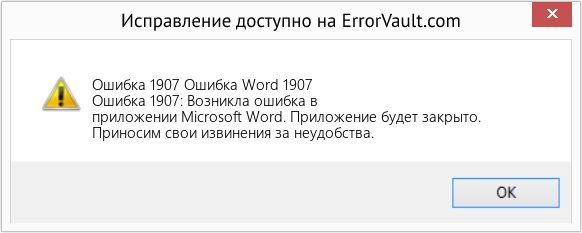Эта статья на английском языке: 961506
Источник:служба технической поддержки Майкрософт
БЫСТРАЯ ПУБЛИКАЦИЯ.
СТАТЬИ БЫСТРОЙ ПУБЛИКАЦИИ ПРЕДОСТАВЛЯЮТ СВЕДЕНИЯ НЕПОСРЕДСТВЕННО ИЗ ТЕХНИЧЕСКОЙ ПОДДЕРЖКИ МАЙКРОСОФТ. СВЕДЕНИЯ, СОДЕРЖАЩИЕСЯ В НАСТОЯЩЕМ ДОКУМЕНТЕ, СОЗДАНЫ В ОТВЕТ НА ЭКСТРЕННЫЕ ИЛИ УНИКАЛЬНЫЕ ПРОБЛЕМЫ, ИЛИ ПРЕДНАЗНАЧЕНЫ ДОПОЛНИТЬ ИНФОРМАЦИЮ ДРУГИХ БАЗ ЗНАНИЙ.
Во время установки Microsoft Expression Web 2 или 2 для Microsoft Expression Studio может
возникновение ошибки 1907 регистрации файла шрифта. Файл журнала должен содержать строку
следующее:
3: 48: 25 PM Пятница, 18 июля 2008 г.: MSI(ERROR): «Ошибка 1907.Could не удалось зарегистрировать шрифт.
Проверьте наличие необходимых разрешений для установки шрифтов и что система
поддерживает этот шрифт. «
Решение
Для решения этой проблемы:
Если вы не являетесь администратором, выполните шаги 1-5. Если системный администратор выполните шаг 1 и затем перейдите к шагу 5.
-
Обзор для запуска —> программы —> Стандартные.
-
Щелкните правой кнопкой мыши в командной строке.
-
Нажмите кнопку пользователь:
-
Выберите Учетную запись пользователя и введите учетные данные администратора системы. и нажмите кнопку ОК.
-
В командной строке введите следующую команду:
SFC /SCANNOW
-
Разрешить для сканирования и перезагрузите компьютер, если вас просят. Сканирование может также потребоваться
Вставьте диск операционной системы, который был установлен с, поэтому необходимо иметь, поблизости.После завершения этой проверки запуска установки Expression Web 2 или Expression Studio 2 снова.
ОТКАЗ ОТ ОТВЕТСТВЕННОСТИ
КОРПОРАЦИЯ МАЙКРОСОФТ ИЛИ ЕЕ ПОСТАВЩИКИ СДЕЛАТЬ НЕ ПРЕДСТАВЛЕНИЯ ИЛИ ГАРАНТИЙ О ПРИГОДНОСТИ, НАДЕЖНОСТЬ И ТОЧНОСТЬ СВЕДЕНИЙ, СОДЕРЖАЩИХСЯ В ДОКУМЕНТАХ И СВЯЗАННЫЕ РИСУНКИ, ОПУБЛИКОВАННЫЕ НА ЭТОМ ВЕБ-САЙТЕ (ДАЛЕЕ «МАТЕРИАЛЫ») ДЛЯ ЛЮБЫХ ЦЕЛЕЙ. МАТЕРИАЛЫ МОГУТ СОДЕРЖАТЬ ТЕХНИЧЕСКИЕ НЕТОЧНОСТИ ИЛИ ОПЕЧАТКИ И МОЖЕТ БЫТЬ ПЕРЕСМОТРЕНО В ЛЮБОЕ ВРЕМЯ БЕЗ ПРЕДВАРИТЕЛЬНОГО УВЕДОМЛЕНИЯ.
В МАКСИМАЛЬНОЙ СТЕПЕНИ, ДОПУСКАЕМОЙ ПРИМЕНИМЫМ ЗАКОНОДАТЕЛЬСТВОМ, КОРПОРАЦИЯ МАЙКРОСОФТ ИЛИ ЕЕ ПОСТАВЩИКИ DISCLAIM И ИСКЛЮЧИТЬ ВСЕ ПРЕДСТАВЛЕНИЯ, ГАРАНТИЙ И УСЛОВИЙ ЛИ EXPRESS, КОСВЕННЫХ ИЛИ УСТАНОВЛЕННЫХ ЗАКОНОМ, ВКЛЮЧАЯ, НО НЕ ОГРАНИЧЕН, ГАРАНТИЙ, УСЛОВИЙ ИЛИ ЗАГОЛОВКА, ОТЛИЧНЫХ ОТ КОНТРАФАКЦИИ, ИСПРАВИВ ОШИБКУ ИЛИ КАЧЕСТВА, ТОВАРНОСТИ И ПРИГОДНОСТИ ДЛЯ ОПРЕДЕЛЕННОЙ ЦЕЛИ, В ОТНОШЕНИИ МАТЕРИАЛОВ.
Примечание. Это ЭКСПРЕСС-ПУБЛИКАЦИЯ, подготовленная непосредственно службой технической поддержки Майкрософт . Сведения, содержащиеся в данном документе, предоставлены в качестве отклика на возникшие проблемы. Из-за срочности в материалах могут быть опечатки, и в любое время и без уведомления в них могут быть внесены изменения. Чтобы получить дополнительные сведения, см. Условия использования.
Нужна дополнительная помощь?
| Номер ошибки: | Ошибка 1907 | |
| Название ошибки: | Word Error 1907 | |
| Описание ошибки: | Ошибка 1907: Возникла ошибка в приложении Microsoft Word. Приложение будет закрыто. Приносим извинения за неудобства. | |
| Разработчик: | Microsoft Corporation | |
| Программное обеспечение: | Microsoft Word | |
| Относится к: | Windows XP, Vista, 7, 8, 10, 11 |
Объяснение «Word Error 1907»
Как правило, специалисты по ПК называют «Word Error 1907» как тип «ошибки времени выполнения». Разработчики программного обеспечения пытаются обеспечить, чтобы программное обеспечение было свободным от этих сбоев, пока оно не будет публично выпущено. К сожалению, многие ошибки могут быть пропущены, что приводит к проблемам, таким как те, с ошибкой 1907.
Пользователи Microsoft Word могут столкнуться с ошибкой 1907, вызванной нормальным использованием приложения, которое также может читать как «Word Error 1907». После того, как об ошибке будет сообщено, Microsoft Corporation отреагирует и быстро исследует ошибки 1907 проблемы. Команда программирования может использовать эту информацию для поиска и устранения проблемы (разработка обновления). Чтобы исправить любые документированные ошибки (например, ошибку 1907) в системе, разработчик может использовать комплект обновления Microsoft Word.
В чем причина ошибки 1907?
В большинстве случаев вы увидите «Word Error 1907» во время загрузки Microsoft Word. Вот три наиболее распространенные причины, по которым происходят ошибки во время выполнения ошибки 1907:
Ошибка 1907 Crash — Ошибка 1907 может привести к полному замораживанию программы, что не позволяет вам что-либо делать. Обычно это происходит, когда Microsoft Word не может обрабатывать предоставленный ввод или когда он не знает, что выводить.
Утечка памяти «Word Error 1907» — когда происходит утечка памяти Microsoft Word, это приведет к вялой работе операционной системы из-за нехватки системных ресурсов. Возможные провокации включают отсутствие девыделения памяти и ссылку на плохой код, такой как бесконечные циклы.
Ошибка 1907 Logic Error — Вы можете столкнуться с логической ошибкой, когда программа дает неправильные результаты, даже если пользователь указывает правильное значение. Это связано с ошибками в исходном коде Microsoft Corporation, обрабатывающих ввод неправильно.
Большинство ошибок Word Error 1907 являются результатом отсутствия или повреждения версии файла, установленного Microsoft Word. Как правило, решить проблему позволяет получение новой копии файла Microsoft Corporation, которая не содержит вирусов. Более того, поддержание чистоты реестра и его оптимизация позволит предотвратить указание неверного пути к файлу (например Word Error 1907) и ссылок на расширения файлов. По этой причине мы рекомендуем регулярно выполнять очистку сканирования реестра.
Классические проблемы Word Error 1907
Частичный список ошибок Word Error 1907 Microsoft Word:
- «Ошибка приложения Word Error 1907.»
- «Word Error 1907 не является программой Win32. «
- «Возникла ошибка в приложении Word Error 1907. Приложение будет закрыто. Приносим извинения за неудобства.»
- «К сожалению, мы не можем найти Word Error 1907. «
- «Word Error 1907 не может быть найден. «
- «Ошибка запуска программы: Word Error 1907.»
- «Word Error 1907 не работает. «
- «Отказ Word Error 1907.»
- «Word Error 1907: путь приложения является ошибкой. «
Обычно ошибки Word Error 1907 с Microsoft Word возникают во время запуска или завершения работы, в то время как программы, связанные с Word Error 1907, выполняются, или редко во время последовательности обновления ОС. Отслеживание того, когда и где возникает ошибка Word Error 1907, является важной информацией при устранении проблемы.
Корень проблем Word Error 1907
Заражение вредоносными программами, недопустимые записи реестра Microsoft Word или отсутствующие или поврежденные файлы Word Error 1907 могут создать эти ошибки Word Error 1907.
Особенно ошибки Word Error 1907 проистекают из:
- Недопустимая или поврежденная запись Word Error 1907.
- Зазаражение вредоносными программами повредил файл Word Error 1907.
- Другая программа злонамеренно или по ошибке удалила файлы, связанные с Word Error 1907.
- Word Error 1907 конфликтует с другой программой (общим файлом).
- Поврежденная загрузка или неполная установка программного обеспечения Microsoft Word.
Продукт Solvusoft
Загрузка
WinThruster 2022 — Проверьте свой компьютер на наличие ошибок.
Совместима с Windows 2000, XP, Vista, 7, 8, 10 и 11
Установить необязательные продукты — WinThruster (Solvusoft) | Лицензия | Политика защиты личных сведений | Условия | Удаление
В этой статье представлена ошибка с номером Ошибка 1907, известная как Ошибка Word 1907, описанная как Ошибка 1907: Возникла ошибка в приложении Microsoft Word. Приложение будет закрыто. Приносим свои извинения за неудобства.
О программе Runtime Ошибка 1907
Время выполнения Ошибка 1907 происходит, когда Microsoft Word дает сбой или падает во время запуска, отсюда и название. Это не обязательно означает, что код был каким-то образом поврежден, просто он не сработал во время выполнения. Такая ошибка появляется на экране в виде раздражающего уведомления, если ее не устранить. Вот симптомы, причины и способы устранения проблемы.
Определения (Бета)
Здесь мы приводим некоторые определения слов, содержащихся в вашей ошибке, в попытке помочь вам понять вашу проблему. Эта работа продолжается, поэтому иногда мы можем неправильно определить слово, так что не стесняйтесь пропустить этот раздел!
- Microsoft word — по вопросам программирования, связанным с редактором Microsoft Word
Симптомы Ошибка 1907 — Ошибка Word 1907
Ошибки времени выполнения происходят без предупреждения. Сообщение об ошибке может появиться на экране при любом запуске %программы%. Фактически, сообщение об ошибке или другое диалоговое окно может появляться снова и снова, если не принять меры на ранней стадии.
Возможны случаи удаления файлов или появления новых файлов. Хотя этот симптом в основном связан с заражением вирусом, его можно отнести к симптомам ошибки времени выполнения, поскольку заражение вирусом является одной из причин ошибки времени выполнения. Пользователь также может столкнуться с внезапным падением скорости интернет-соединения, но, опять же, это не всегда так.
(Только для примера)
Причины Ошибка Word 1907 — Ошибка 1907
При разработке программного обеспечения программисты составляют код, предвидя возникновение ошибок. Однако идеальных проектов не бывает, поскольку ошибки можно ожидать даже при самом лучшем дизайне программы. Глюки могут произойти во время выполнения программы, если определенная ошибка не была обнаружена и устранена во время проектирования и тестирования.
Ошибки во время выполнения обычно вызваны несовместимостью программ, запущенных в одно и то же время. Они также могут возникать из-за проблем с памятью, плохого графического драйвера или заражения вирусом. Каким бы ни был случай, проблему необходимо решить немедленно, чтобы избежать дальнейших проблем. Ниже приведены способы устранения ошибки.
Методы исправления
Ошибки времени выполнения могут быть раздражающими и постоянными, но это не совсем безнадежно, существует возможность ремонта. Вот способы сделать это.
Если метод ремонта вам подошел, пожалуйста, нажмите кнопку upvote слева от ответа, это позволит другим пользователям узнать, какой метод ремонта на данный момент работает лучше всего.
Обратите внимание: ни ErrorVault.com, ни его авторы не несут ответственности за результаты действий, предпринятых при использовании любого из методов ремонта, перечисленных на этой странице — вы выполняете эти шаги на свой страх и риск.
Метод 1 — Закройте конфликтующие программы
Когда вы получаете ошибку во время выполнения, имейте в виду, что это происходит из-за программ, которые конфликтуют друг с другом. Первое, что вы можете сделать, чтобы решить проблему, — это остановить эти конфликтующие программы.
- Откройте диспетчер задач, одновременно нажав Ctrl-Alt-Del. Это позволит вам увидеть список запущенных в данный момент программ.
- Перейдите на вкладку «Процессы» и остановите программы одну за другой, выделив каждую программу и нажав кнопку «Завершить процесс».
- Вам нужно будет следить за тем, будет ли сообщение об ошибке появляться каждый раз при остановке процесса.
- Как только вы определите, какая программа вызывает ошибку, вы можете перейти к следующему этапу устранения неполадок, переустановив приложение.
Метод 2 — Обновите / переустановите конфликтующие программы
Использование панели управления
- В Windows 7 нажмите кнопку «Пуск», затем нажмите «Панель управления», затем «Удалить программу».
- В Windows 8 нажмите кнопку «Пуск», затем прокрутите вниз и нажмите «Дополнительные настройки», затем нажмите «Панель управления»> «Удалить программу».
- Для Windows 10 просто введите «Панель управления» в поле поиска и щелкните результат, затем нажмите «Удалить программу».
- В разделе «Программы и компоненты» щелкните проблемную программу и нажмите «Обновить» или «Удалить».
- Если вы выбрали обновление, вам просто нужно будет следовать подсказке, чтобы завершить процесс, однако, если вы выбрали «Удалить», вы будете следовать подсказке, чтобы удалить, а затем повторно загрузить или использовать установочный диск приложения для переустановки. программа.
Использование других методов
- В Windows 7 список всех установленных программ можно найти, нажав кнопку «Пуск» и наведя указатель мыши на список, отображаемый на вкладке. Вы можете увидеть в этом списке утилиту для удаления программы. Вы можете продолжить и удалить с помощью утилит, доступных на этой вкладке.
- В Windows 10 вы можете нажать «Пуск», затем «Настройка», а затем — «Приложения».
- Прокрутите вниз, чтобы увидеть список приложений и функций, установленных на вашем компьютере.
- Щелкните программу, которая вызывает ошибку времени выполнения, затем вы можете удалить ее или щелкнуть Дополнительные параметры, чтобы сбросить приложение.
Метод 3 — Обновите программу защиты от вирусов или загрузите и установите последнюю версию Центра обновления Windows.
Заражение вирусом, вызывающее ошибку выполнения на вашем компьютере, необходимо немедленно предотвратить, поместить в карантин или удалить. Убедитесь, что вы обновили свою антивирусную программу и выполнили тщательное сканирование компьютера или запустите Центр обновления Windows, чтобы получить последние определения вирусов и исправить их.
Метод 4 — Переустановите библиотеки времени выполнения
Вы можете получить сообщение об ошибке из-за обновления, такого как пакет MS Visual C ++, который может быть установлен неправильно или полностью. Что вы можете сделать, так это удалить текущий пакет и установить новую копию.
- Удалите пакет, выбрав «Программы и компоненты», найдите и выделите распространяемый пакет Microsoft Visual C ++.
- Нажмите «Удалить» в верхней части списка и, когда это будет сделано, перезагрузите компьютер.
- Загрузите последний распространяемый пакет от Microsoft и установите его.
Метод 5 — Запустить очистку диска
Вы также можете столкнуться с ошибкой выполнения из-за очень нехватки свободного места на вашем компьютере.
- Вам следует подумать о резервном копировании файлов и освобождении места на жестком диске.
- Вы также можете очистить кеш и перезагрузить компьютер.
- Вы также можете запустить очистку диска, открыть окно проводника и щелкнуть правой кнопкой мыши по основному каталогу (обычно это C
- Щелкните «Свойства», а затем — «Очистка диска».
Метод 6 — Переустановите графический драйвер
Если ошибка связана с плохим графическим драйвером, вы можете сделать следующее:
- Откройте диспетчер устройств и найдите драйвер видеокарты.
- Щелкните правой кнопкой мыши драйвер видеокарты, затем нажмите «Удалить», затем перезагрузите компьютер.
Метод 7 — Ошибка выполнения, связанная с IE
Если полученная ошибка связана с Internet Explorer, вы можете сделать следующее:
- Сбросьте настройки браузера.
- В Windows 7 вы можете нажать «Пуск», перейти в «Панель управления» и нажать «Свойства обозревателя» слева. Затем вы можете перейти на вкладку «Дополнительно» и нажать кнопку «Сброс».
- Для Windows 8 и 10 вы можете нажать «Поиск» и ввести «Свойства обозревателя», затем перейти на вкладку «Дополнительно» и нажать «Сброс».
- Отключить отладку скриптов и уведомления об ошибках.
- В том же окне «Свойства обозревателя» можно перейти на вкладку «Дополнительно» и найти пункт «Отключить отладку сценария».
- Установите флажок в переключателе.
- Одновременно снимите флажок «Отображать уведомление о каждой ошибке сценария», затем нажмите «Применить» и «ОК», затем перезагрузите компьютер.
Если эти быстрые исправления не работают, вы всегда можете сделать резервную копию файлов и запустить восстановление на вашем компьютере. Однако вы можете сделать это позже, когда перечисленные здесь решения не сработают.
Другие языки:
How to fix Error 1907 (Word Error 1907) — Error 1907: Microsoft Word has encountered a problem and needs to close. We are sorry for the inconvenience.
Wie beheben Fehler 1907 (Wortfehler 1907) — Fehler 1907: Microsoft Word hat ein Problem festgestellt und muss geschlossen werden. Wir entschuldigen uns für die Unannehmlichkeiten.
Come fissare Errore 1907 (Errore di parola 1907) — Errore 1907: Microsoft Word ha riscontrato un problema e deve essere chiuso. Ci scusiamo per l’inconveniente.
Hoe maak je Fout 1907 (Woordfout 1907) — Fout 1907: Microsoft Word heeft een probleem ondervonden en moet worden afgesloten. Excuses voor het ongemak.
Comment réparer Erreur 1907 (Erreur de mot 1907) — Erreur 1907 : Microsoft Word a rencontré un problème et doit se fermer. Nous sommes désolés du dérangement.
어떻게 고치는 지 오류 1907 (워드 오류 1907) — 오류 1907: Microsoft Word에 문제가 발생해 닫아야 합니다. 불편을 끼쳐드려 죄송합니다.
Como corrigir o Erro 1907 (Word Error 1907) — Erro 1907: O Microsoft Word encontrou um problema e precisa fechar. Lamentamos o inconveniente.
Hur man åtgärdar Fel 1907 (Word Error 1907) — Fel 1907: Microsoft Word har stött på ett problem och måste avslutas. Vi är ledsna för besväret.
Jak naprawić Błąd 1907 (Błąd słowa 1907) — Błąd 1907: Microsoft Word napotkał problem i musi zostać zamknięty. Przepraszamy za niedogodności.
Cómo arreglar Error 1907 (Error de Word 1907) — Error 1907: Microsoft Word ha detectado un problema y debe cerrarse. Lamentamos las molestias.
Об авторе: Фил Харт является участником сообщества Microsoft с 2010 года. С текущим количеством баллов более 100 000 он внес более 3000 ответов на форумах Microsoft Support и создал почти 200 новых справочных статей в Technet Wiki.
Следуйте за нами:
Этот инструмент восстановления может устранить такие распространенные проблемы компьютера, как синие экраны, сбои и замораживание, отсутствующие DLL-файлы, а также устранить повреждения от вредоносных программ/вирусов и многое другое путем замены поврежденных и отсутствующих системных файлов.
ШАГ 1:
Нажмите здесь, чтобы скачать и установите средство восстановления Windows.
ШАГ 2:
Нажмите на Start Scan и позвольте ему проанализировать ваше устройство.
ШАГ 3:
Нажмите на Repair All, чтобы устранить все обнаруженные проблемы.
СКАЧАТЬ СЕЙЧАС
Совместимость
Требования
1 Ghz CPU, 512 MB RAM, 40 GB HDD
Эта загрузка предлагает неограниченное бесплатное сканирование ПК с Windows. Полное восстановление системы начинается от $19,95.
ID статьи: ACX013504RU
Применяется к: Windows 10, Windows 8.1, Windows 7, Windows Vista, Windows XP, Windows 2000
Совет по увеличению скорости #30
Защита беспроводного подключения к Интернету от несанкционированного использования:
Несанкционированное использование вашего беспроводного подключения к Интернету может привести к значительному снижению скорости вашего Интернета. Если вы подозреваете, что к вашей беспроводной сети подключается кто-то другой, проверьте панель управления устройством вашего маршрутизатора. Вы также можете изменить пароль вашего роутера там, чтобы еще больше защитить ваше соединение.
Нажмите здесь, чтобы узнать о другом способе ускорения работы ПК под управлением Windows